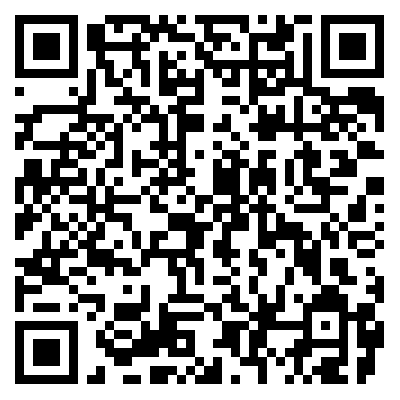GP-R225C操作使用说明
其他相关说明:
点击进入>>>绑定美团外卖操作说明
点击进入>>>绑定饿了么外卖操作说明
点击进入>>>绑定京东秒送操作说明
点击进入>>>热敏标签打印机小程序配网指引
注意事项
- 打印机应安装在稳固的地方,避免将打印机放在有震动和冲击的地方。
- 不要在高温、湿度大以及污染严重的地方使用和储存打印机。
- 将打印机的电源适配器连接到一个适当的接地插座上,避免与大型电机或者其他能够导致电源电压波动的设备使用同一插座。
- 避免水或者导电的物质(例如:金属屑、饮料等)进入打印机内部,一旦发生,应立即关闭电源。
- 打印机不得在无纸状态下打印,否则将严重损害打印机胶辊和热敏打印头。
- 如果较长时间不使用打印机,请断开打印机电源适配器的电源。
- 用户不得擅自拆卸打印机进行检修或改造。
- 电源适配器只使用随机专配的电源适配器。
- 为了保证打印机质量和产品的寿命,建议使用优质的打印纸。
- 当插拔连接线时,请确认打印机电源处于关闭状态。
- 当插拔打印机电源线时,请手拿打印机电源接头的绝缘处。
- 请妥善保管本手册,以备使用参考。
一、打印机安装说明
1. 打印机配件

2. 打印机接口按键说明
1)按键说明:

| 按键 | 操作 | 说明 |
|---|---|---|
| 功能按键 | 短按 | 打印自检页 |
| 功能按键 | 长按 | 进入WiFi配置状态 |
| 走纸键 | 短按 | 走纸 |
| 音量键 | 短按 | 调节音量,有大-中-小-静音,四挡音量档位可以选择 |
| 音量键 | 长按 | 切换语音模式,滴滴语音-真人语音 |
2)接口说明:

3. 常见LED指示灯说明
| LED指示灯状态 | 说明 |
|---|---|
| 电源指示灯蓝色长亮 | 电源正常 |
| 信号指示灯绿灯长亮 | WIFI/4G已连接 |
| 错误指示灯红灯闪烁 | 开盖/缺纸/过热 |
4.装纸
1) 按照图标方向打开打印机上盖;
2) 按照图标方向安装纸卷,注意纸的方向;
3) 按照图示方向拉出一段纸到机身外部,如果是新纸卷必须拉出超过票据纸黏胶一圈以上的纸,避免热敏纸卷上的黏胶影响热敏片的效果;
4) 盖好上盖,按住打印机盖中部,稍用力压紧,避免纸卷错位,撕掉多余的纸卷。

5.打印机连接电源
1) 将适配器电缆连接到打印机电源接口上;

2) 按动船型开关;

二、打印机配网操作说明
1. 4G版本操作
1)打开设备电源,打印机就会自动搜索网络进行联网,无需其余操作;
2)听到打印机打印并发出“网络连接成功”即为成功联网。
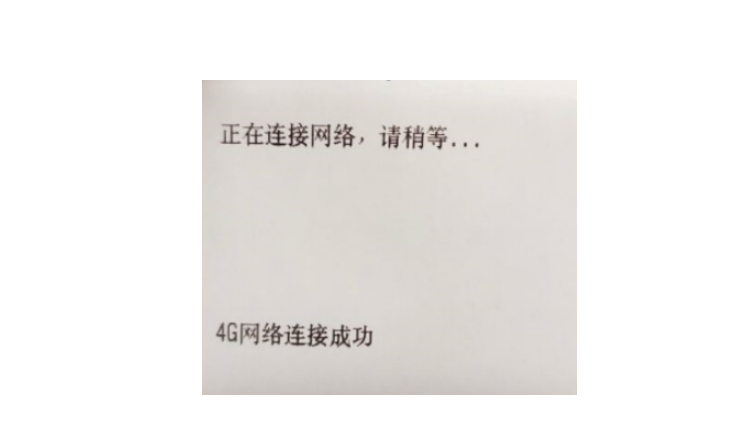
2. WIFI版本操作
1)用手机连接上本地的Wi-Fi网络;
2)使用微信「扫一扫」打印出来的小票上的二维码;

3)扫描后进入佳博云小程序配置页面,点击「配网设备上网」;

4)在配置页面输入手机连接中的Wi-Fi密码后点击「连接」按钮,等待Wi-Fi配置结果;

5)微信连接Wi-Fi过程中安卓手机出现弹窗「当前WLAN不可上网,是否继续使用此WLAN」时,点击「使用」,否则连网失败。

6)微信连接Wi-Fi过程中苹果手机出现弹窗「“WeChat”想加入无线局域网“XXX WiFi名称”吗?」时,点击「加入」,否则连网失败。

7)等待手机配置完成后点击「确认」;

8) WiFi配置结果显示:
第一种情况:WiFi联网成功
打印机打印出「WiFi配置完成」的提示小票,打印机将自动重启,自动连接WiFi,打印「WiFi网络连接成功」,即配网完成。

第二种情况:WiFi配置失败
微信页面提示“连接超时”,打印机打印出“WiFi配置失败”的提示小票,并显示WiFi账号名称和密码供检查,如无任何反应请重复步骤2.3.4.5或重启打印机重新配置